-

良く目立つ「準備中の張り紙」のWordテンプレート2種類をダウンロード
【Wordで作成した、準備中の張り紙を無料でダウンロードできます。】 派手な色使いのデザインなので、よく目立つ張り紙です。準備中を英語の「Get Ready」に変更したり、追加することも可能です。厚紙や光沢紙などに印刷し、パウチ加工すると看板のように... -
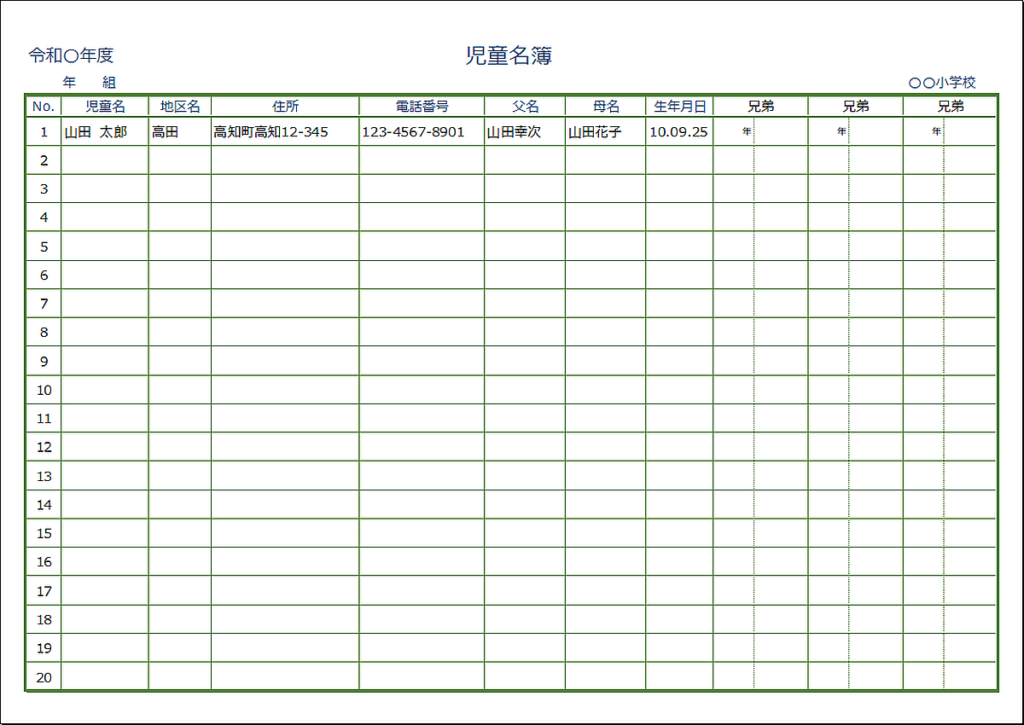
月の時間割|無料で登録不要のExcelテンプレート2書式をダウンロード
【持ち物・行事予定が記入できる、月の時間割を無料でダウンロードできます。】 1ヶ月の時間割・持ち物・行事予定が記入できる予定表です。小学校だけでなく、中学校・高校でも使用できます。持ち物を早くから準備できるので、未購入で慌てることがありま... -
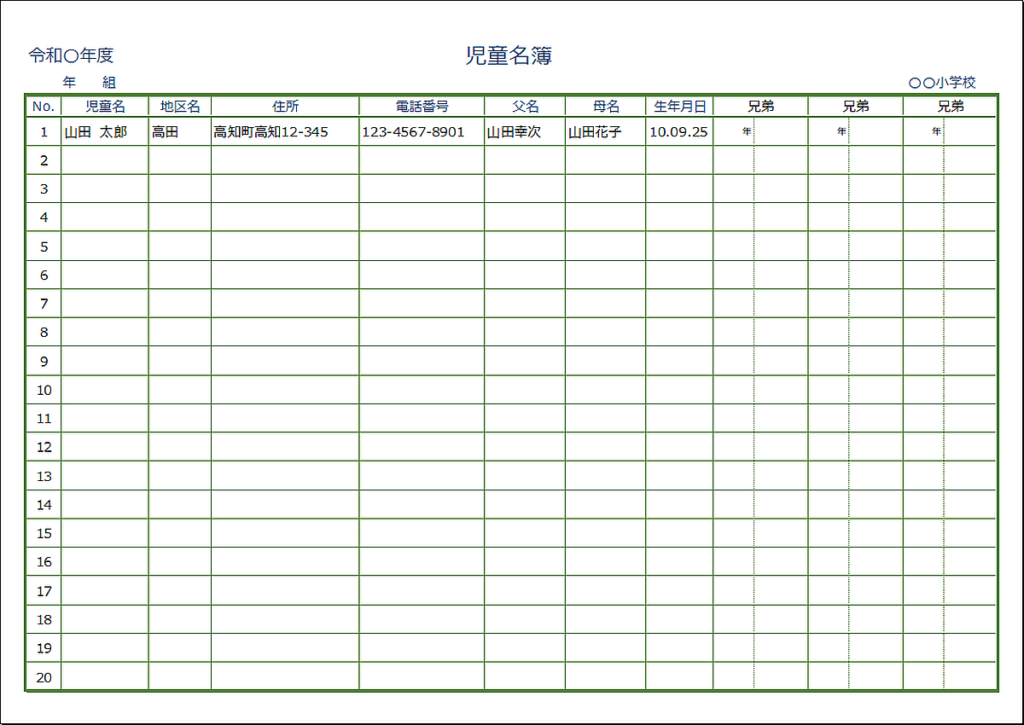
児童名簿|無料で登録不要のExcelテンプレート2書式をダウンロード
【A4縦と横の2書式の、児童名簿を無料でダウンロードできます。】 1クラス 生徒の名簿です。基本的なシンプルな書式と項目名になっています。Excelで項目名を自由に変更できます。印刷し手書きでも、Excel入力でも可能です。 ここでは、A4縦と横の2書式が... -
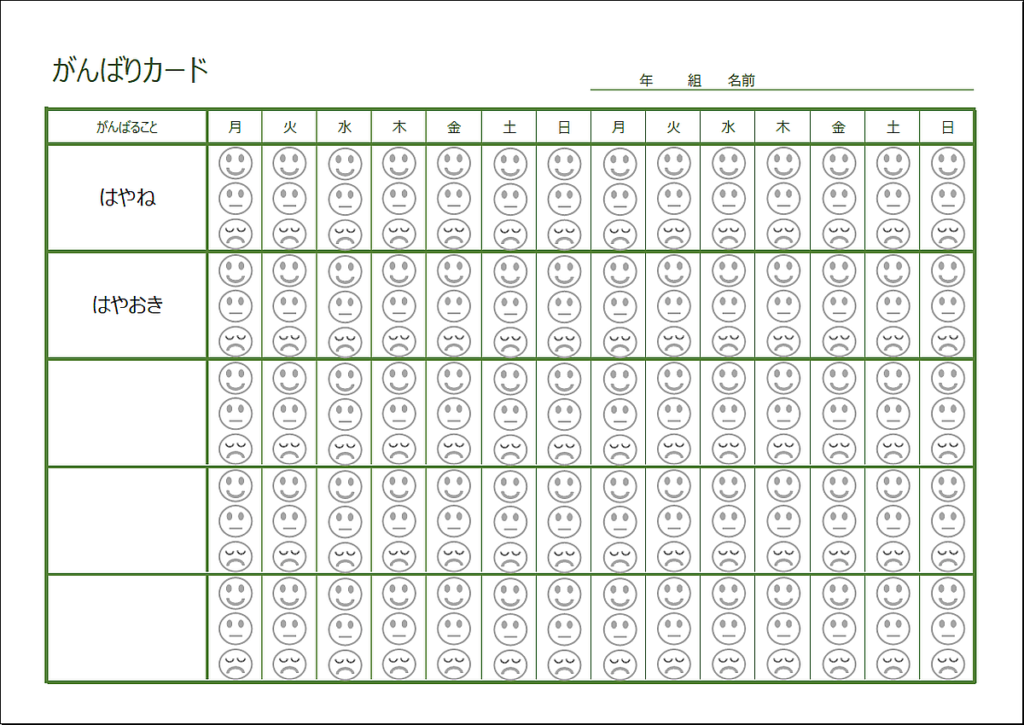
がんばりカード|無料で登録不要のExcelテンプレート2書式をダウンロード
【イラストを塗る形式とメモ欄がある、がんばりカードを無料でダウンロードできます。】 目標ができたかどうか、マークする表です。子供向けになっていますが、禁煙・禁酒・ダイエットなど大人が使うこともできます。 ここでは、A4横と縦の2書式がダウンロ... -
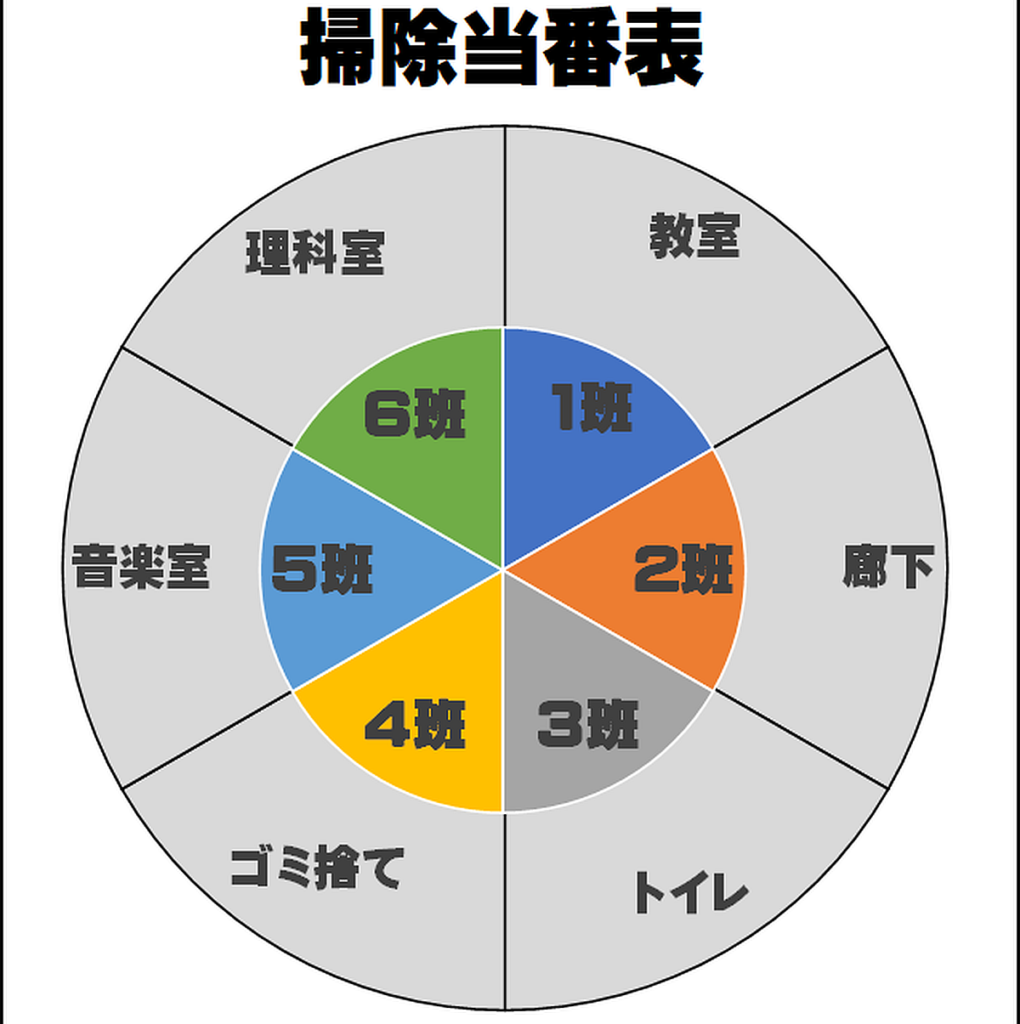
円の掃除当番表|無料で登録不要のExcelテンプレート2書式をダウンロード
【円グラフで分割変更可能な、円の掃除当番表を無料でダウンロードできます。】 円グラフを2つ重ねて作成しています。 グラフのデータ数を変更することで、当番数・掃除場所の分割数を変更できます。 グラフのデータを変更することで、当番名と場所名を設... -
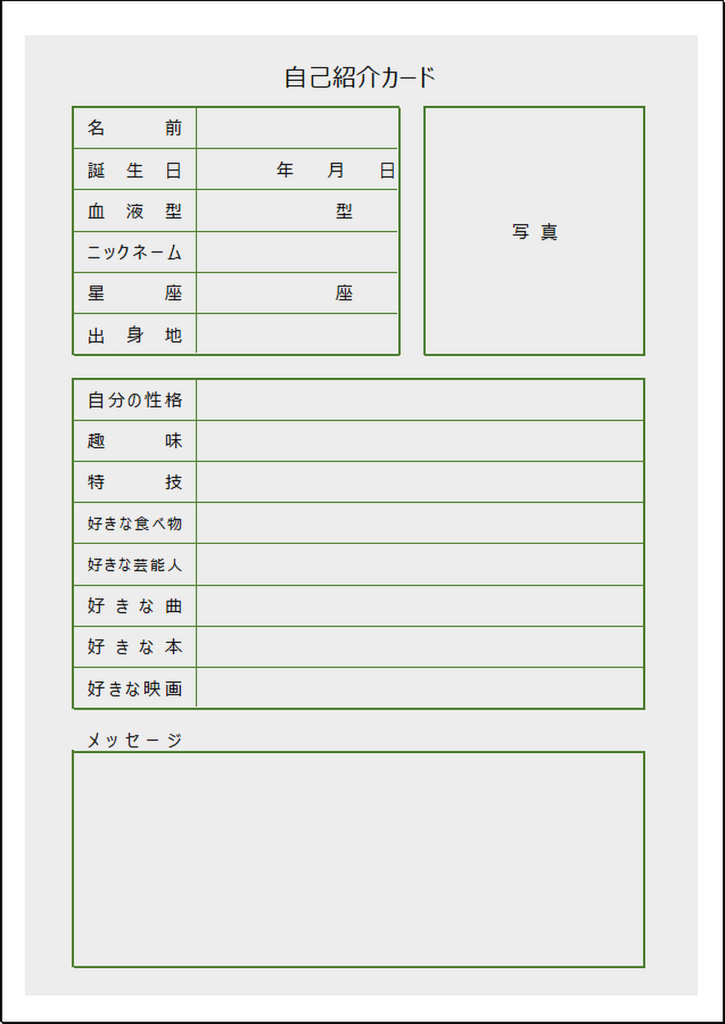
自己紹介カード|無料で登録不要のExcelテンプレート2書式をダウンロード
【写真有りと無しの、自己紹介カードを無料でダウンロードできます。】 学校・職場・婚活などの顔合わせや、イベントなどで使う用紙です。 一般的な記入項目にしていますが、Excelで修正することも可能です。 1行の行高さを少し高くし、カラー罫線にしてい... -
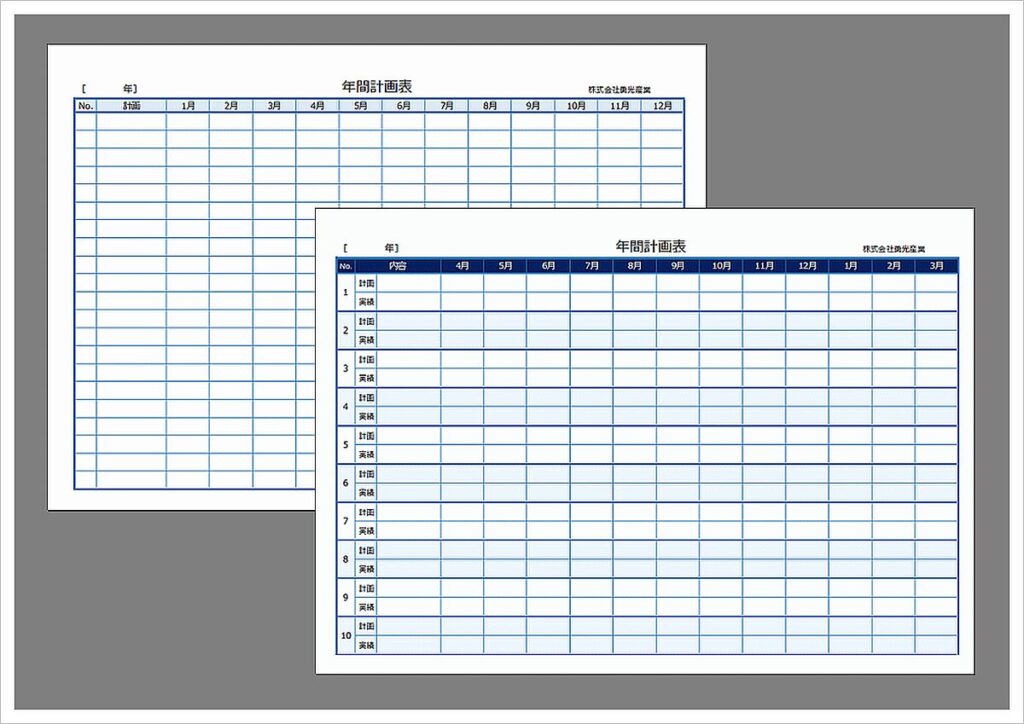
年間計画表|無料で登録不要のExcelテンプレート2書式をダウンロード
【月別に記入する、年間計画表を、未登録・無料でダウンロードできます。】 ビジネスの行動計画を立て、管理するのに役立つツールです。年間の計画を効果的に管理し、目標達成に向けた進捗をチェックできます。また仕事だけでなく、自治会や学校などの行事... -
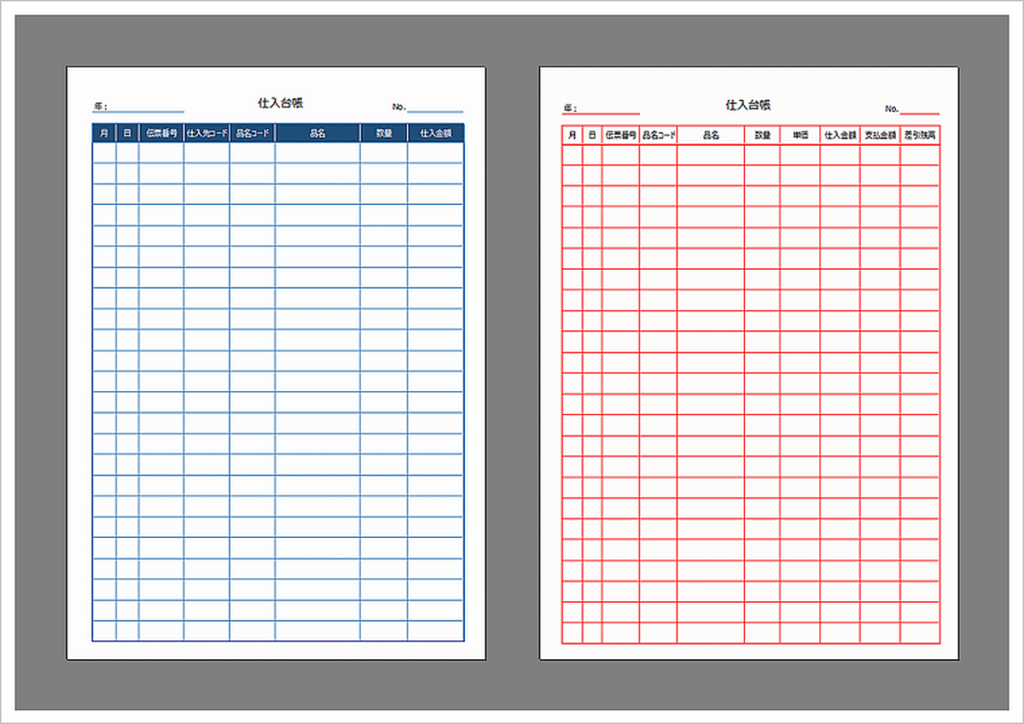
仕入台帳|無料で登録不要のExcelテンプレートが2書式あります
【カラー罫線と行高さで見やすく書きやすい、仕入台帳を無料でダウンロードできます。】 商品や材料の仕入数量や金額を管理する表です。カラー罫線を使用し、見やすくしています。1行の行高さを少し高くし、書きやすくしています。記入項目が異なる2書式が... -
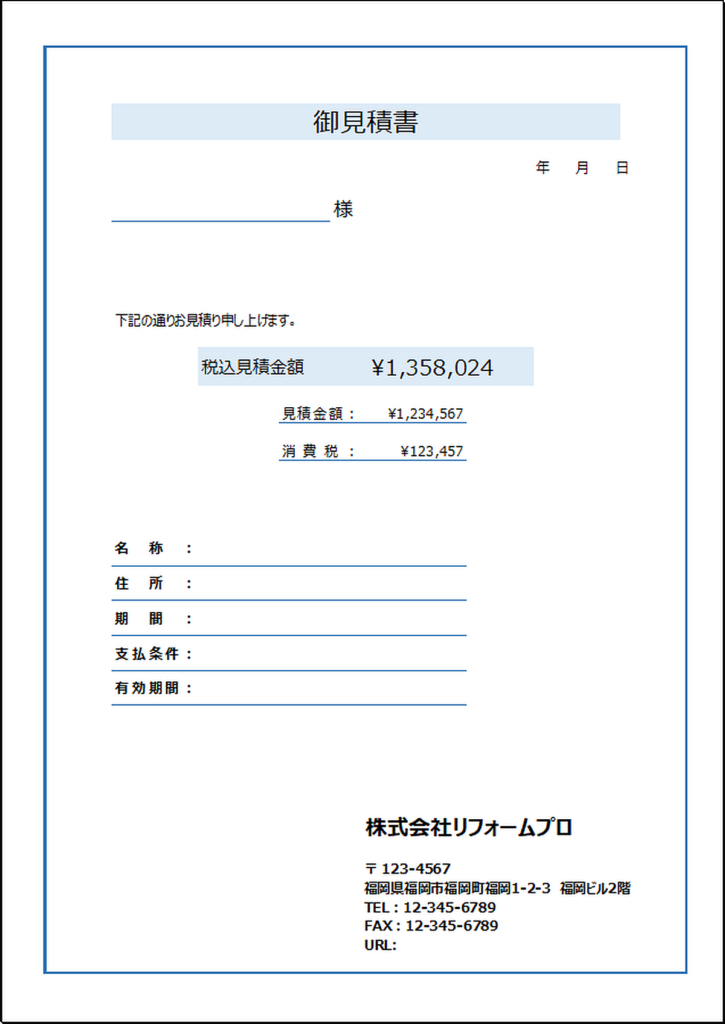
見積書と表紙のセット|無料で登録不要のExcelテンプレート・A4用紙
【個人でも使えるシンプルな、見積書と表紙のセットを無料でダウンロードできます。】 見積書に表紙があると、顧客の目にとまりやすくなります。 表紙に金額や有効期限などを記載し、見積書は明細のみになります。 カラー罫線と背景色を使用し、見やすくし... -
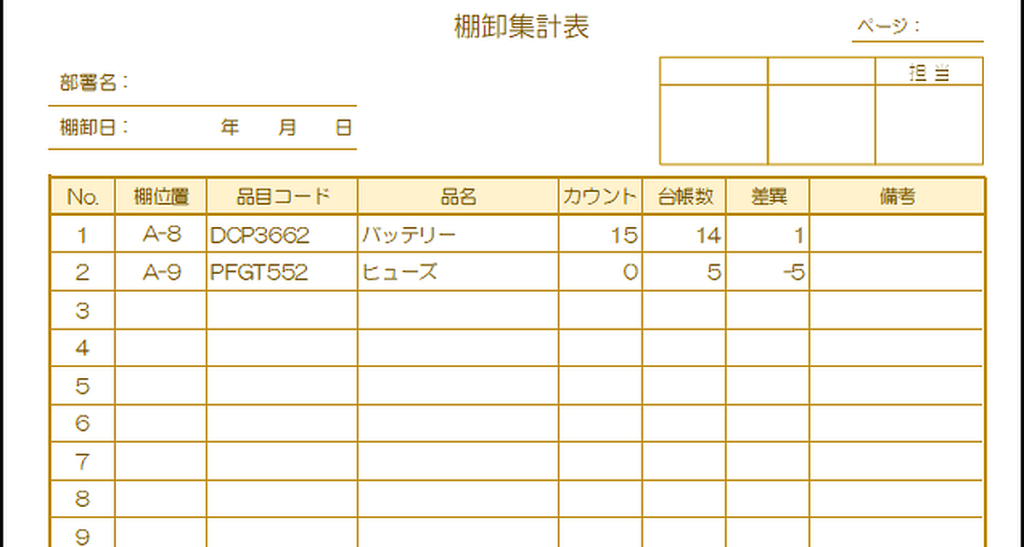
棚卸集計表|自動計算ができるExcel作成の無料テンプレート2書式
【手書きでもExcel入力でも使える、棚卸集計表を無料でダウンロードできます。】 Excelの計算式を入力しているので、差異を自動計算できます。 印刷し手書きで使用することも、Excelで入力することもできます。 罫線と文字色を薄い色にし、書きやすく記入... -
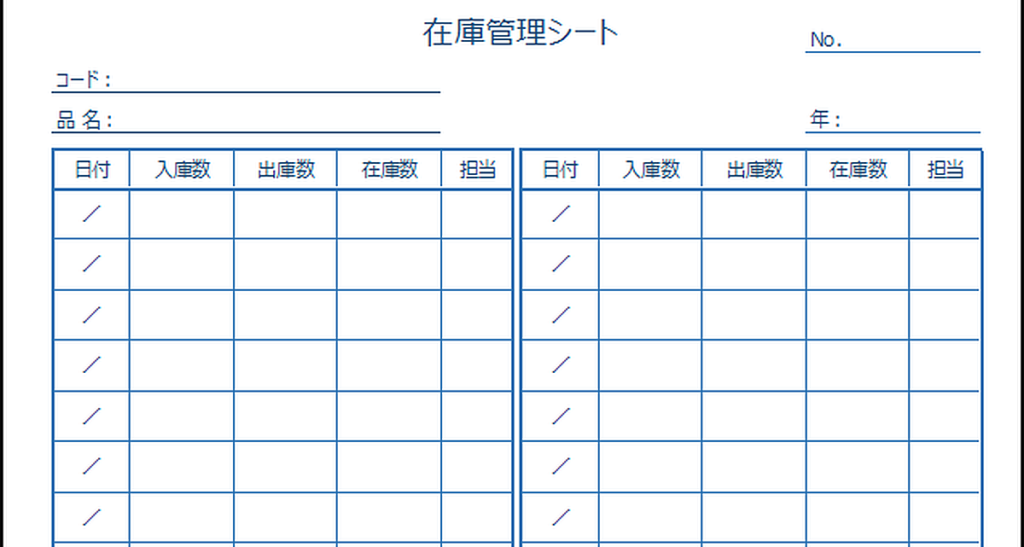
在庫管理シート|見やすく書きやすいExcel作成の無料テンプレート
【手書きでもExcel入力でも使える、在庫管理シートを無料でダウンロードできます。】 印刷し手書きで使用することも、Excelで入力することもできます。 罫線と文字色を薄い水色にし、見やすく書きやすくしています。 1枚に1品種の入出庫などのデータを記入... -
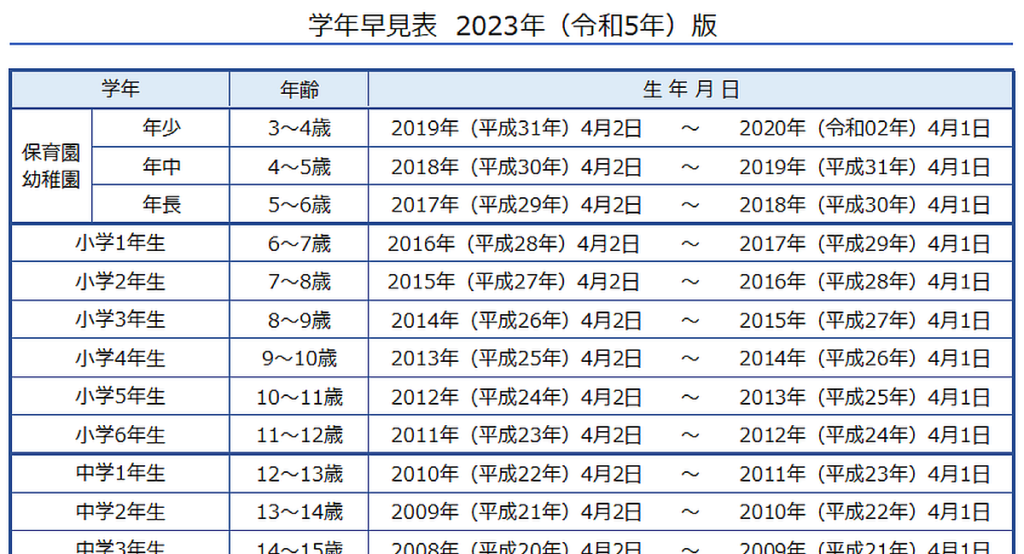
学年早見表 2023年(令和5年)版|保育園から大学まで・Excel作成の無料テンプレート
【学年・年齢・西暦・和暦が分る、学年早見表 2023年(令和5年)版を無料でダウンロードできます。】 2023年(令和5年)に入園・入学する人が対象です。 保育園・幼稚園 年少の、3歳から調べることができます。 最終学年は、大学4年生と大学院博士課程3年... -
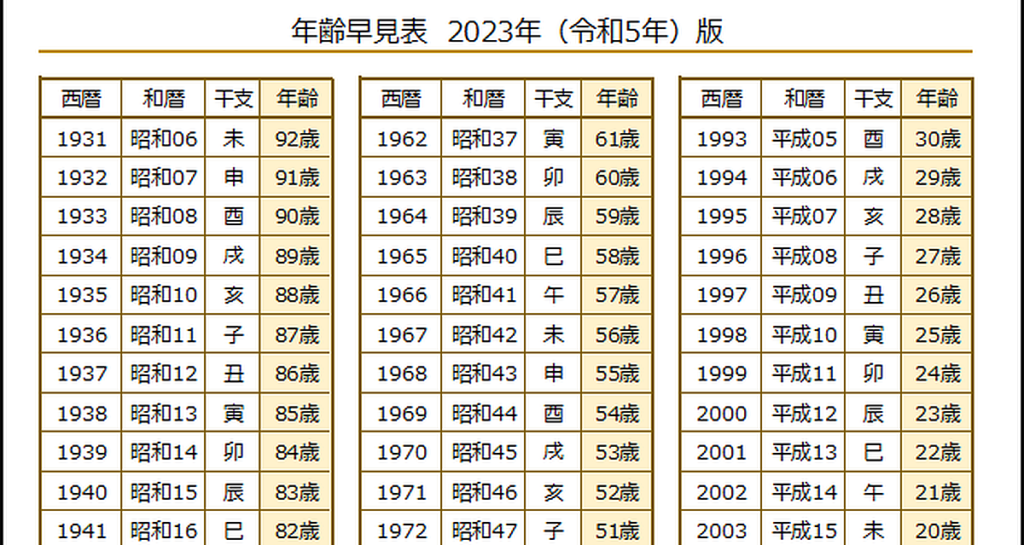
2023年 年齢早見表|西暦・和暦・干支・Excel作成の無料テンプレート
【西暦・和暦・干支がある、2023年 年齢早見表を無料でダウンロードできます。】 2023年・令和5年の年齢早見表です。 西暦1931年・昭和6年・92歳から、西暦2023年までの年齢を調べることができます。 干支がある表と、ない表の2書式を掲載しています。 大... -
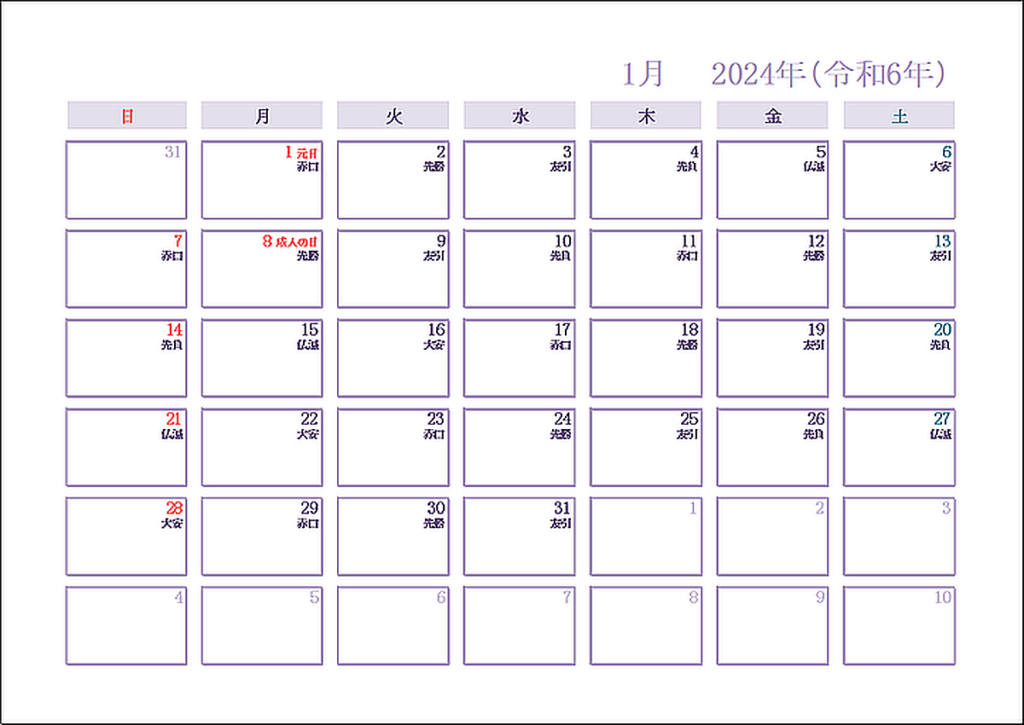
2024年カレンダー|六曜・日曜始り・月曜始り・メモ欄・Excel作成の無料テンプレート
【六曜あり・日曜始り・月曜始り・メモ欄が大きい、オシャレな2024年のカレンダーを無料でダウンロードできます。】 2025年カレンダー|六曜の有無、日曜か月曜始りはこちらです。 2024年1月~12月のカレンダーです。 日曜始りです。月曜始りを追加しまし... -

2023年カレンダー|六曜・月曜始り・日曜始り・Excel作成の無料テンプレート
【六曜あり・月曜始り・日曜始り・メモ欄が大きい、オシャレな2023年のカレンダーを無料でダウンロードできます。】 2024年カレンダー|六曜・日曜始り・月曜始り・メモ欄はこちらです。 2023年1月~12月のカレンダーです。 日曜始りです。月曜始りを追加... -
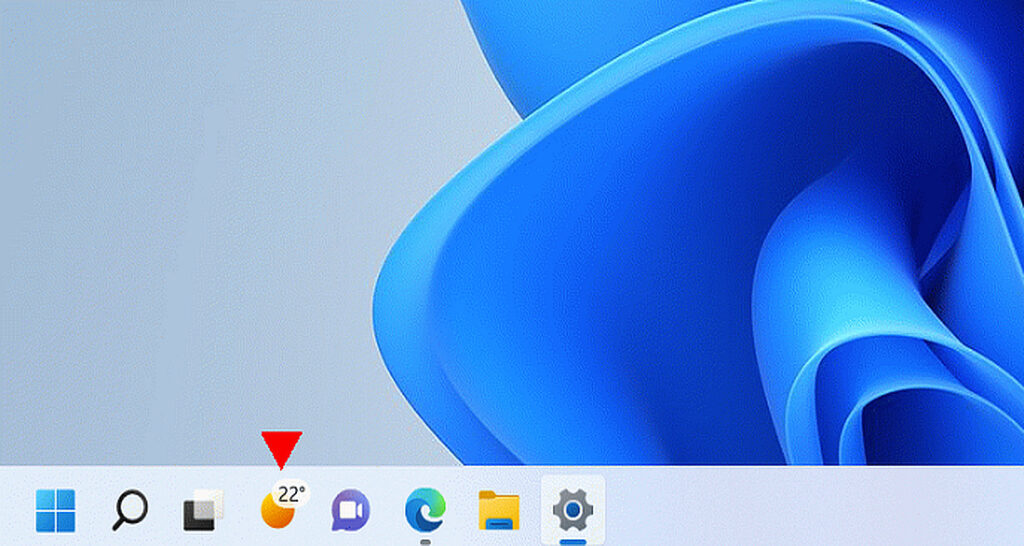
Windows11 タスクバーのアイコンを中央から左揃えに変更する
【タスクバーのアイコンを従来の左揃えに設定する方法を掲載しています。】 WIndows11のデフォルト画面では、下のようにタスクバーのアイコンは中央に表示されています。左に表示されている天気予報は、ウィジェットのアイコンです。 タスクバーのアイコン... -
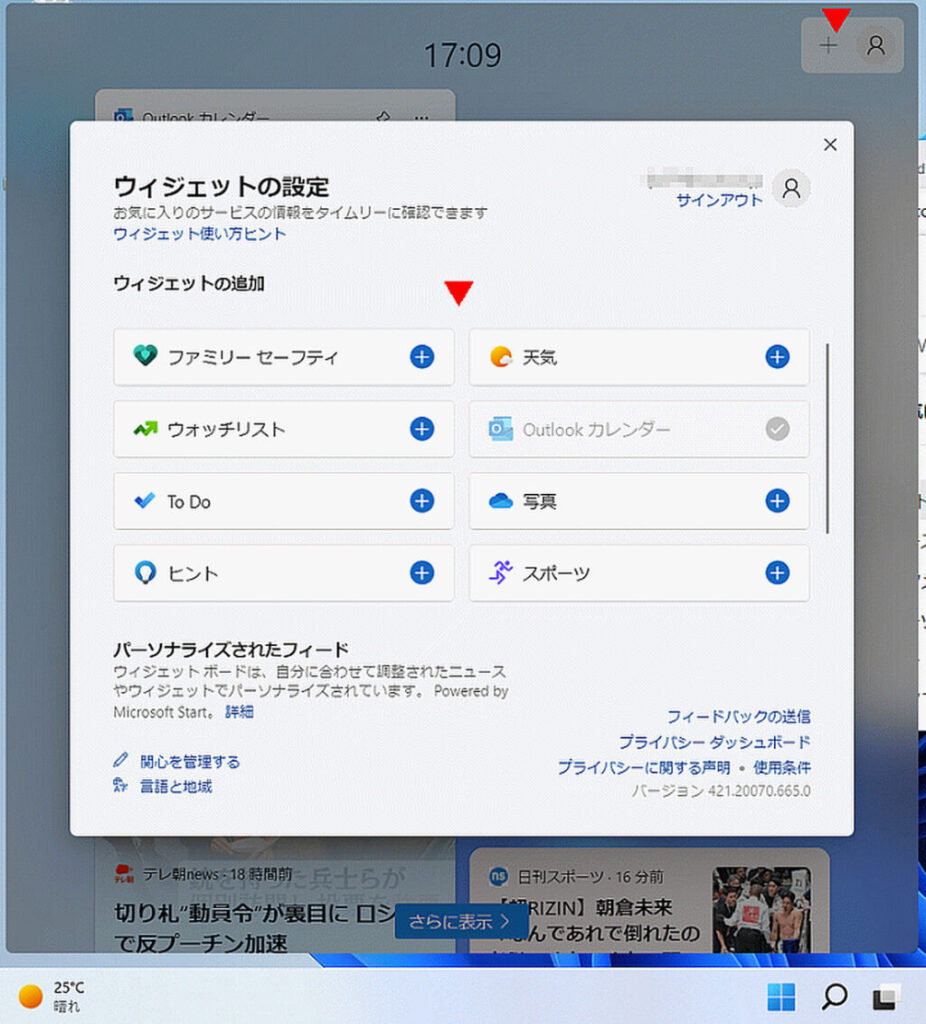
Windows11 ウィジェットの設定方法と使い方
【ウィジェットを無効にする方法や、表示・非表示の設定方法などを掲載しています。】 ウィジェットとは、天気・株価・ニュースなどを1枚のパネルに表示する機能で、カレンダーやToDoなども表示させることができます。 ウィジェットのアイコンは、中央にあ... -
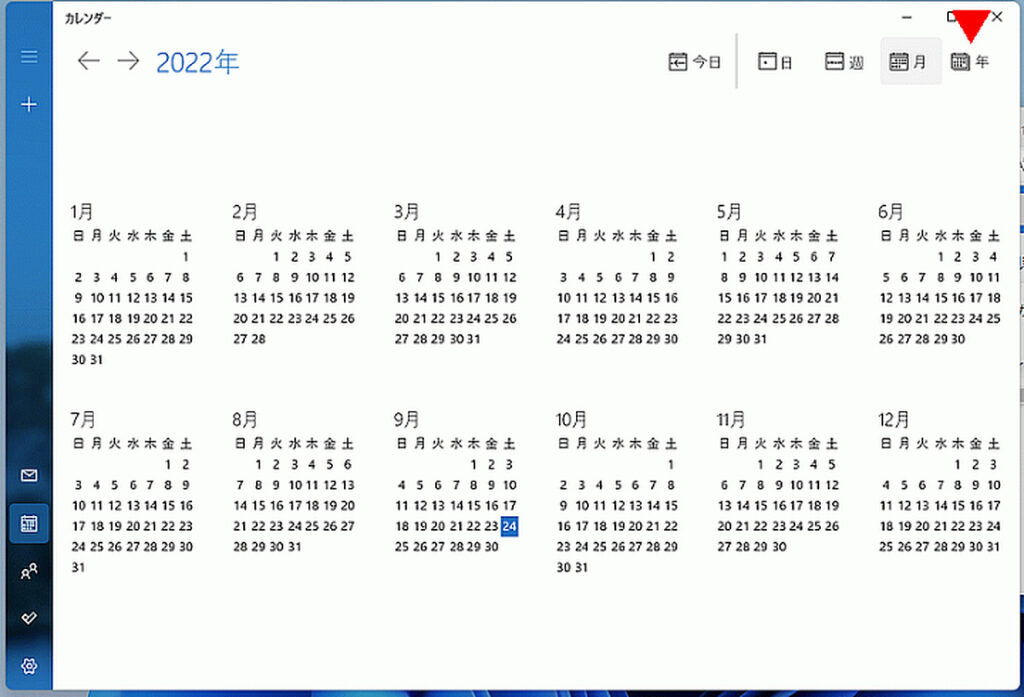
Windows11 カレンダーアプリの使い方|イベント予定や月曜始まりの設定方法
【カレンダーアプリの起動から、イベント予定の入力や各種設定方法を解説しています。】 Windows11に標準でインストールされている、カレンダーアプリの使い方です。 カレンダーの起動方法 スタートをクリックし、スタートメニューのカレンダーアイコンを... -
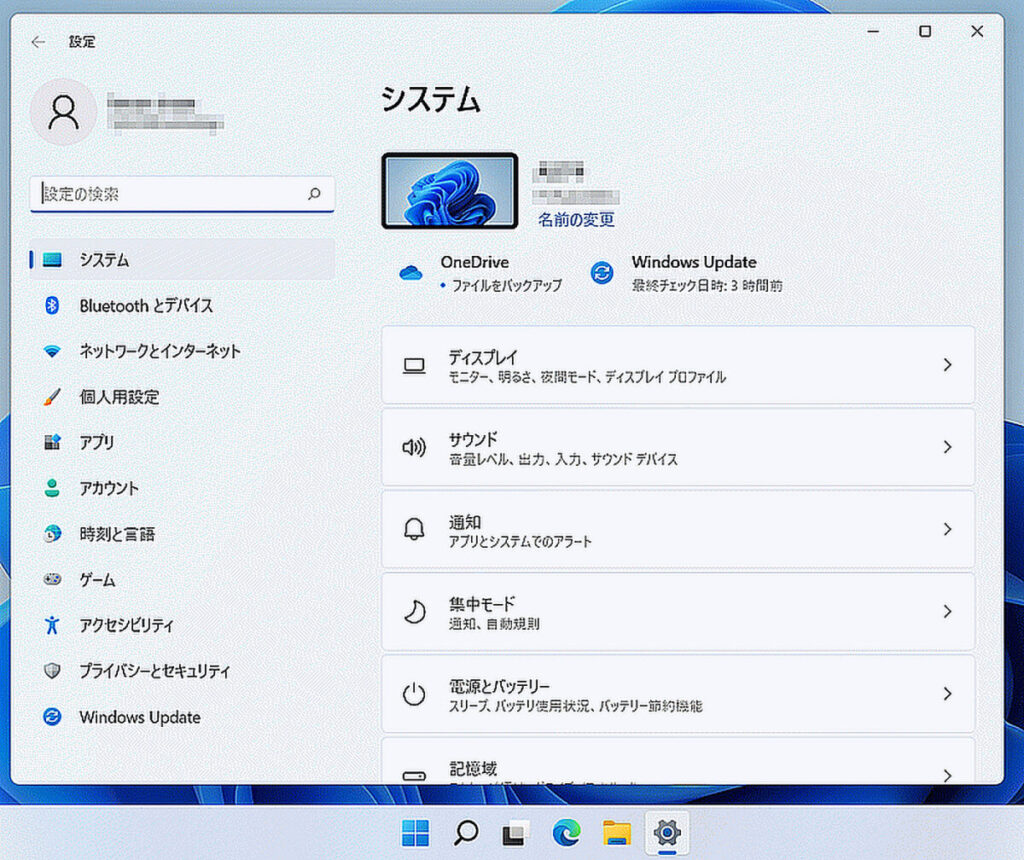
Windows11で効率的に作業するためのショートカットキー【44選】早見表と使用例
【Windows11でよく使うショートカットキーを動作確認し一覧表にしました。】 リンク(下線)のあるショートカットキーは、スクリーンショットを掲載しています。 Windows11ショートカットキー早見表 ショートカットキー動作Windowsスタートメニューの表示... -
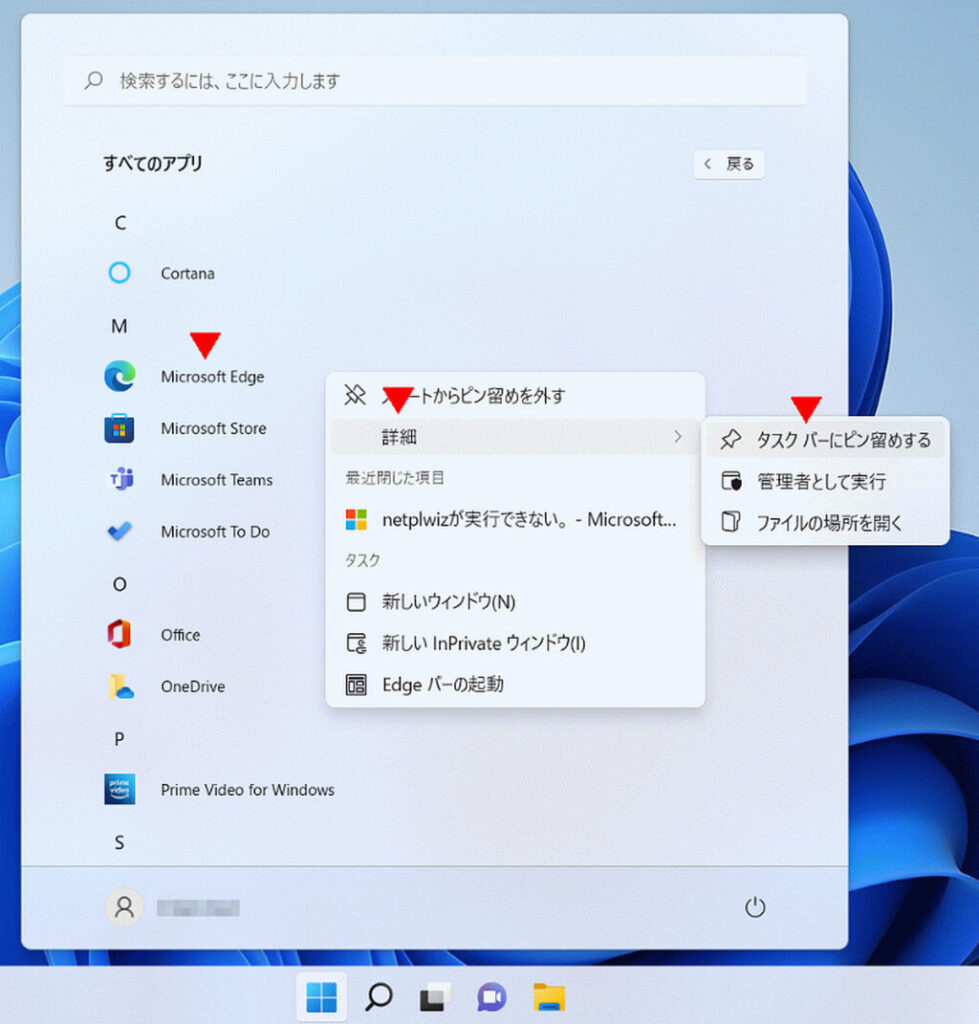
Windows11 タスクバーのアイコンの削除と追加方法
【EdgeやStoreとウィジェットやチャットでは削除と追加方法が異なります。】 Microsoft Storeアイコンを削除する Microsoft Storeを使わない人は必要ないので削除します。Microsoft Storeアイコンの上で右クリックし、表示されるメニューの「タスクバーか...